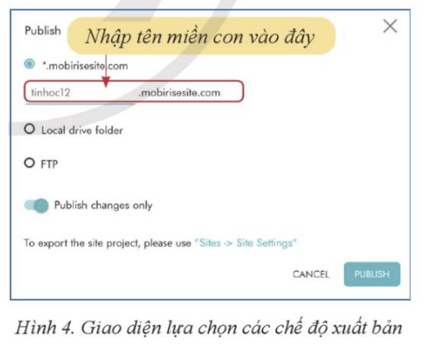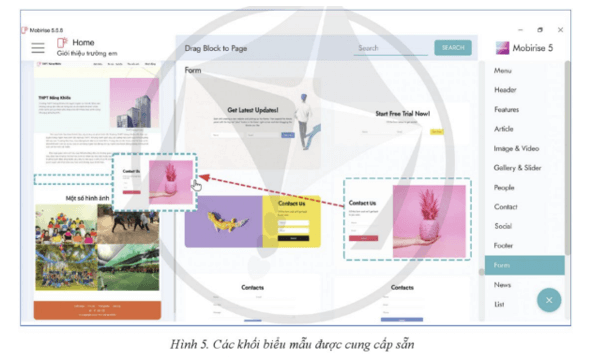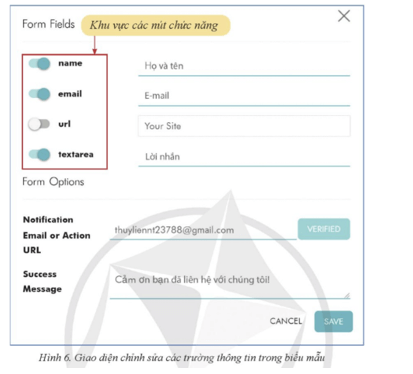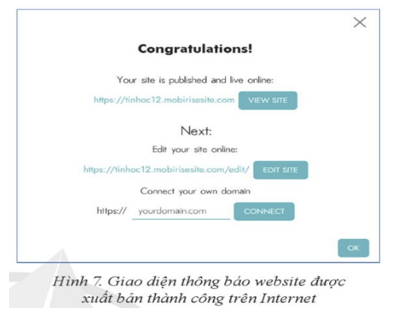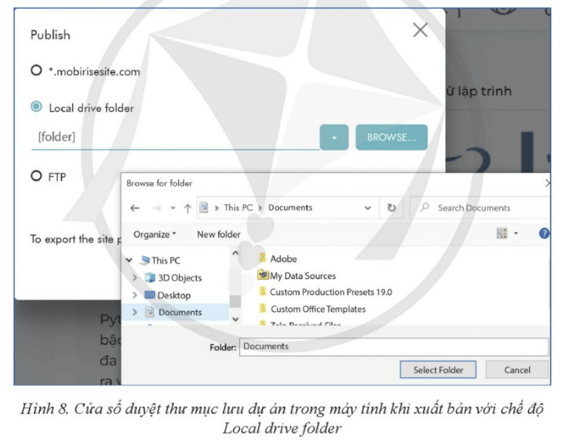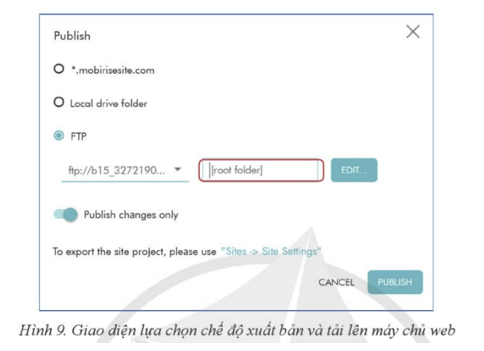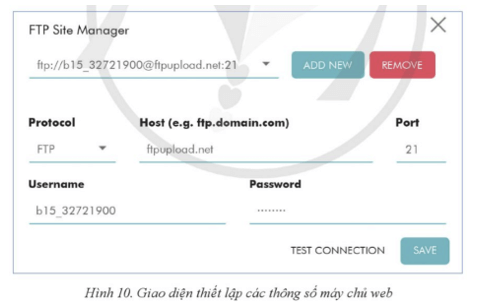Lý thuyết Tin học 12 Bài 6 (Cánh diều): Tạo biểu mẫu cho trang web và xuất bản website
Tóm tắt lý thuyết Tin học lớp 12 Bài 6: Tạo biểu mẫu cho trang web và xuất bản website hay, chi tiết sách Cánh diều sẽ giúp học sinh nắm vững kiến thức trọng tâm, ôn luyện để học tốt Tin học 12.
Lý thuyết Tin học 12 Bài 6: Tạo biểu mẫu cho trang web và xuất bản website
1. Biểu mẫu trên trang web
Ngoài nhiệm vụ cung cấp nội dung, các trang web còn xử lý yêu cầu của người dùng thông qua biểu mẫu (form). Biểu mẫu thu nhận thông tin từ người dùng, bao gồm các ô nhập văn bản (như tên, địa chỉ email, số điện thoại) và các nút lệnh, vùng nhập văn bản, ô lựa chọn (như giới tính, quê quán).
2. Chế độ xem trước
Các phần mềm tạo website, bao gồm Mobirise, cung cấp chức năng xem trước trang web với nhiều chế độ khác nhau. Mobirise có chế độ xem trước trên điện thoại (Mobile View) để giả lập kết quả hiển thị trên thiết bị di động. Để chuyển từ chế độ xem desktop sang mobile, chọn Mobile View trên thanh công cụ khi trang web đang được chỉnh sửa.( hình 2)
Chế độ desktop trong phần mềm tạo website là chế độ xem giả lập trên máy tính, cho phép xem trước cách hiển thị trang web trên thiết bị máy tính. Để chuyển từ chế độ xem mobile sang desktop, chọn Desktop View trên thanh công cụ khi trang web đang được chỉnh sửa.(Hình 3)
Chế độ xem trực tiếp trên trình duyệt là chế độ cho phép xem trước trang web trên
trình duyệt bằng cách chọn Preview in Browser ® (Hình 2).
3. Xuất bản website
Phần mềm Mobirise cung cấp các tuỳ chọn xuất bản website qua các chế độ sau:
- mobirisesite.com: Xuất bản trang web trên mạng Internet với tên miền con của mobirisesite.com.
- Local drive folder: Xuất bản dưới dạng các tệp tin HTML và lưu trữ trên máy tính.
- FTP: Xuất bản và tải lên một máy chủ web có sẵn trên Internet.( Hình 4)
4. Thực hành
Nhiệm vụ 1. Thêm biểu mẫu trên trang web
Yêu cầu:
Em hãy thêm một biểu mẫu vào phía cuối một trang web trong website “Giới thiệu trường em” (đã được tạo ở Bài 4) để người dùng ghi thêm tên và lời nhắn.
Hướng dẫn thực hiện:
Bước 1. Thêm khối biểu mẫu trên trang web
Chọn Add Block to Page – phía góc phải dưới màn hình.
Chọn Form (Hình 5), chọn một khối biểu mẫu có sẵn để thêm vào phía dưới cùng của trang web hoặc nhấn giữ chuột và kéo thả vào vị trí thích hợp trên trang web.
Bước 2. Điều chỉnh thông số bố cục và định dạng:
- Mở bảng thông số bằng cách di chuột lên trên biểu mẫu và chọn Block Parameters để tuỳ chỉnh các thông số tương tự như khối bài viết.( Hình 6)
Bước 3. Chỉnh sửa các đối tượng thu nhận dữ liệu trong biểu mẫu:
- Ẩn hoặc hiển thị các ô nhập văn bản bằng cách tắt/bật các nút chức năng.
- Thay đổi nội dung gợi ý trong ô nhập văn bản và thông báo gửi biểu mẫu thành công.
- Nhập địa chỉ email nhận dữ liệu vào ô Notification Email or Action URL, xác nhận qua email nhận được để kích hoạt chức năng nhận dữ liệu.
- Chọn Save để hoàn tất thiết lập biểu mẫu.
Nhiệm vụ 2. Xuất bản website
Yêu cầu: Chọn hai trong ba cách xuất bản website mà Mobirise cung cấp để xuất bản website Phần mềm học tập.
Hướng dẫn thực hiện:
1. Xuất bản với tên miền con của mobirisesite.com:
Bước 1: Chọn mobirisesite.com.
Bước 2: Nhập tên miền con phù hợp, ví dụ: tinhoc12.
Bước 3: Chọn PUBLISH để xuất bản.
Bước 4: Chọn OK để hoàn tất hoặc VIEW SITE để xem trang web trên Internet với tên miền con đã nhập, ví dụ: tinhoc12.mobirisesite.com.( Hình 7)
2. Xuất bản dưới dạng các tệp tin.html:
Bước 1: Chọn Local drive folder trong giao diện lựa chọn chế độ xuất bản.( Hình 8)
Bước 2 - Chọn BROWSE để truy cập đến thư mục mong muốn.- Chọn Select Folder.
Bước 3: - Chọn PUBLISH.
Kết quả xuất tệp tin gồm:
- Một tệp dự án project.mobirise để lưu trữ và tiếp tục chỉnh sửa.
- Một thư mục assets chứa các tài nguyên định dạng trang web.
- Các tệp tin .html tương ứng với các trang web trong dự án, ví dụ: phanmemdohoa.html, ngonngulaptrinh.html.
3. Xuất bản website và tải lên máy chủ web có sẵn trên internet :
Bước 1: Chọn FTP trong giao diện lựa chọn chế độ xuất bản ( Hình 9)
Bước 2: Chọn EDIT và chỉnh sửa ( Hình 10
Bước 3: Chọn SAVE để lưu thông tin máy chủ., Nhập thư mục gốc của máy chủ web vào ô root folder, ví dụ: /htdocs/ hoặc /public_html/.
Bước 4: Chọn PUBLISH để xuất bản website và tải lên máy chủ web.
Xem thêm các chương trình khác:
- Soạn văn 12 Cánh diều (hay nhất)
- Văn mẫu 12 - Cánh diều
- Tóm tắt tác phẩm Ngữ văn 12 – Cánh diều
- Tác giả tác phẩm Ngữ văn 12 - Cánh diều
- Bố cục tác phẩm Ngữ văn 12 – Cánh diều
- Nội dung chính tác phẩm Ngữ văn 12 – Cánh diều
- Giải sgk Toán 12 – Cánh diều
- Giải Chuyên đề học tập Toán 12 – Cánh diều
- Lý thuyết Toán 12 – Cánh diều
- Giải sbt Toán 12 – Cánh diều
- Giải sgk Tiếng Anh 12 - ilearn Smart World
- Trọn bộ Từ vựng Tiếng Anh lớp 12 ilearn Smart World đầy đủ nhất
- Trọn bộ Ngữ pháp Tiếng Anh lớp 12 ilearn Smart World đầy đủ nhất
- Giải sbt Tiếng Anh 12 – iLearn Smart World
- Giải sgk Vật lí 12 – Cánh diều
- Giải Chuyên đề học tập Vật lí 12 – Cánh diều
- Lý thuyết Vật lí 12 – Cánh diều
- Giải sbt Vật lí 12 – Cánh diều
- Giải sgk Hóa học 12 – Cánh diều
- Giải Chuyên đề học tập Hóa 12 – Cánh diều
- Lý thuyết Hóa 12 – Cánh diều
- Giải sbt Hóa 12 – Cánh diều
- Giải sgk Sinh học 12 – Cánh diều
- Giải Chuyên đề học tập Sinh học 12 – Cánh diều
- Lý thuyết Sinh học 12 – Cánh diều
- Giải sbt Sinh học 12 – Cánh diều
- Giải sgk Lịch sử 12 – Cánh diều
- Giải Chuyên đề học tập Lịch sử 12 – Cánh diều
- Giải sbt Lịch sử 12 – Cánh diều
- Giải sgk Địa lí 12 – Cánh diều
- Giải Chuyên đề học tập Địa lí 12 – Cánh diều
- Giải sbt Địa lí 12 – Cánh diều
- Giải sgk Công nghệ 12 – Cánh diều
- Giải sgk Kinh tế pháp luật 12 – Cánh diều
- Giải Chuyên đề học tập Kinh tế pháp luật 12 – Cánh diều
- Giải sbt Kinh tế pháp luật 12 – Cánh diều
- Giải sgk Giáo dục quốc phòng 12 – Cánh diều
- Giải sgk Hoạt động trải nghiệm 12 – Cánh diều